利用网页版微信API做一个微信机器人
前一阵子一个朋友找我,问我能不能搞一个微信自动加好友的软件,(在普通人眼里,程序员就是专门写木马病毒外挂软件的三流黑客。不会写那就连三流都不是。
所以为了证明我是三流黑客,我随便百度了两个现成的给他。本来事情到这里应该结束了的,不过本着探索的精神,想顺便了解一下这种外挂的原理,于是百歌谷度了一下,最终原理没找到,倒是找到几个有意思的 github 仓库,利用网页版的微信 API 做第三方微信.
先看个效果?
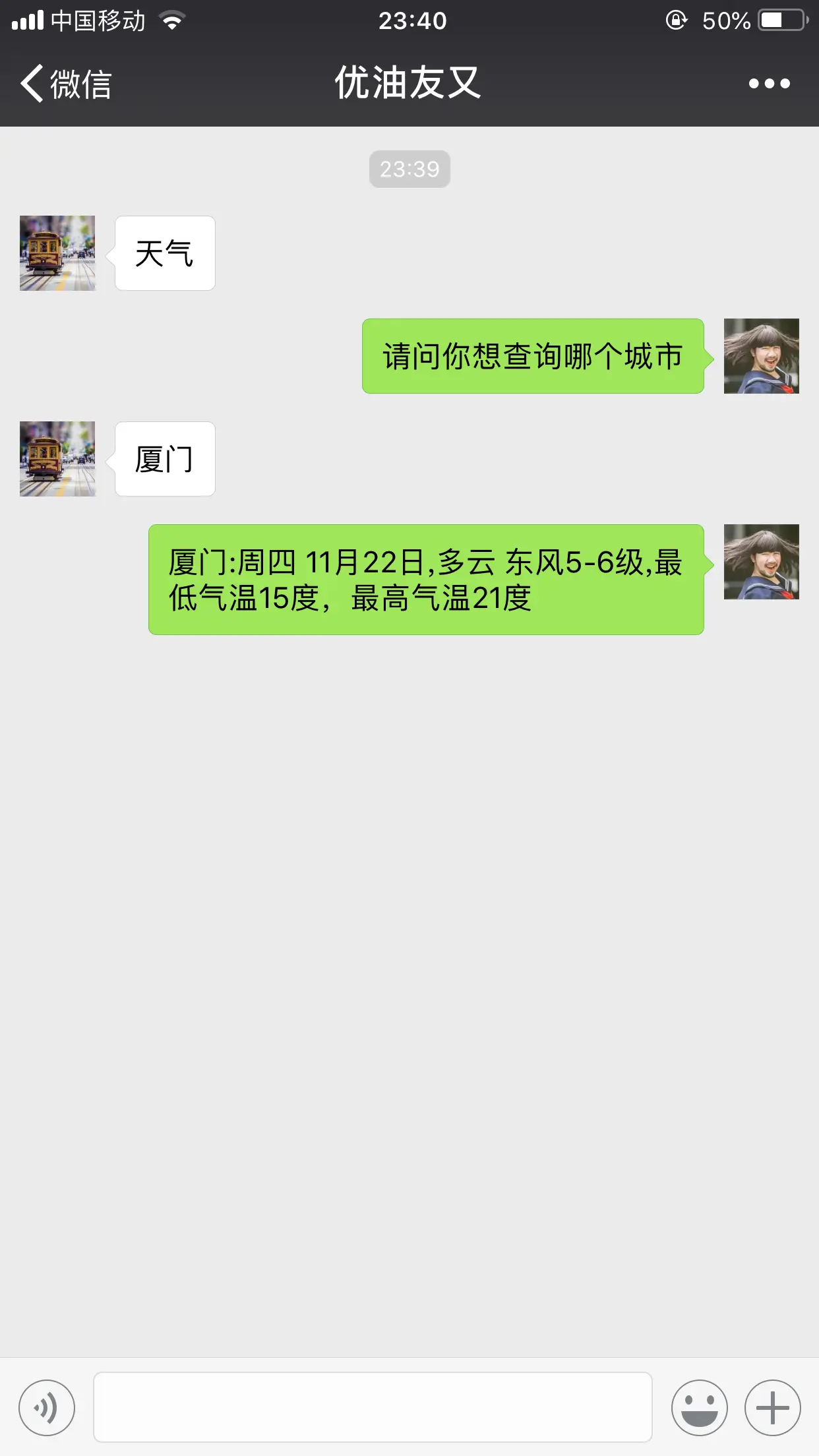
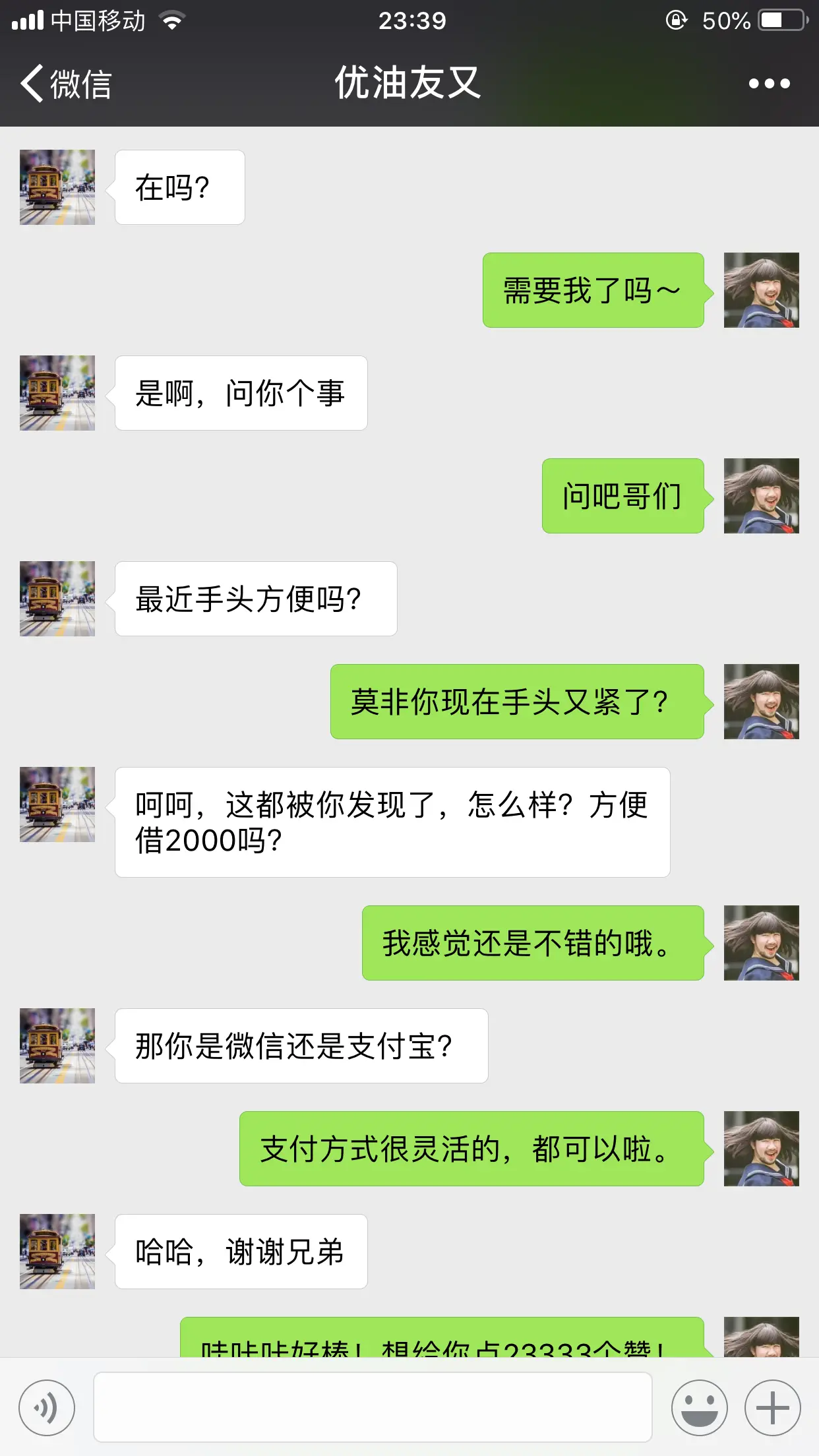
步骤
我们看看大致步骤
- 获取 UUID
- 根据 UUID 获取二维码
- 扫码登陆, 获取登陆信息
- 拿登陆信息换初始化数据
- 拿数据初始化
- 获取好友列表和消息列表
- 发送消息
以下为具体过程,不感兴趣的可以直接拉到末尾查看源码仓库
需要注意的是,每一步的请求所使用的方法(POST/GET) 和 Content-Type 都是不一样的,下面我都有标注,如果有请求不通的请参考 gtihub 源码.
一、获取 UUID
接口地址:https://wx.qq.com/jslogin
请求方法 POST
参数类型(content-type) application/x-www-form-urlencoded
参数
{
appid: 'wx782c26e4c19acffb',
fun: 'new',
lang: 'zh_CN',
_: new Date().valueOf()
}除了最后一个当前时间戳不是固定的,其他的3个参数都是写死的,照抄即可,调用成功的话,会到一个字符串 window.QRLogin.code = 200; window.QRLogin.uuid = "obizONtqZA==";, 需要自己想办法截取到 window.QRLogin.uuid = 后面的那串字符,即 UUID.
二、获取二维码
这一步很简单,有了 UUID 后,我们可以直接请求 'https://wx.qq.com/qrcode/' + UUID 获取到二维码. 获取到二维码以后,先别急着去扫描二维码,因为我们要先去监听二维码的扫描状态,这样我们才能知道什么时候被登陆.
请求方式 GET 无需参数
三、监听二维码的扫描结果
接口地址:https://wx.qq.com/cgi-bin/mmwebwx-bin/login
请求方法 GET
参数类型(content-type) application/x-www-form-urlencoded
参数
{
tip: 0,
uuid: 'obizONtqZA==',
_: new Date().valueOf(),
loginicon: true
}tip 取值 0 或 1, 监听分2个阶段,第一阶段,监听用户是否扫码,tip 为 0,第二阶段,监听用户是否在微信上点确认登陆,tip 为 1.
uuid 就是第一步获取到的那个 UUID
_ 当前时间戳
loginicon 我猜应该是否扫码完返回用户头像,都填 true 即可.
返回结果,当你扫描二维码的时候,接口会返回你一个这样的对象
{
'window.code': 201,
'window.userAvatar': 头像的 base64 地址
}得到的 code 是 201, 说明已扫码,但并不代表已登陆,还需要继续监听是否在手机微信上点击 确认登陆 按钮(重复上面步骤,把 参数里的 tip 改为 1 即可)
这步如果成功的话,会返回一个如下对象
{
'window.code': '200',
'window.redirect_uri': 'https://wx.qq.com/cgi-bin/mmwebwx-bin/webwxnewloginpage?ticket=ARD37_ikx-Kakd2i0W-f-E7q@qrticket_0&uuid=4f6yOkV4AA==&lang=zh_CN&scan=1548300672' }
}四、获取初始化数据(敏感数据)
上一步获取到的数据里面的 window.redirect_uri 里包含了一个 url 和一些 查询参数,直接请求这个地址好像没办法成功,需要将 url 和 参数拆分,然后加入其他参数
接口地址 就是上面的 url
请求方法 GET
参数类型(content-type) application/x-www-form-urlencoded
参数
{
ticket: 上面得到的 ticket,
uuid: 上面得到的 uuid,
lang: 'zh_CN', // 固定
scan: 上面得到的 scan,
fun: 'new' // 固定
}这一步的返回的头部里面,会有个 cookie ,需要存起来,接来来得到请求头里面要带上这个 cookie,另外就是一个 xml 格式的 敏感的信息,也是要存起来.
tip: xml 格式可以用 xml2js 转换成 json.
五、初始化
呼,到这一步,终于接近登陆成功了,只需再调用以下接口,初始化以下
接口地址 https://wx.qq.com/cgi-bin/mmwebwx-bin/webwxinit?r=${~(new Date().valueOf())}
请求方法 POST
参数类型(content-type) application/json
参数
{
BaseRequest: {
DeviceID: 'e747337466044216', // 这个好像随便填都可以
Sid: 上一步获取到的 wxsid,
Uin: 上一步获取到的 wxuin,
Skey: 上一步获取到的 skey
}
}这里有 2 个地方跟之前不同的,第一是地址后面要跟一个时间戳,而且这个时间戳还要按位取反,第二个是请求参数是放在 BaseRequest 下面,而不是对象的一级属性下面.
返回的数据里面有 2 个数据需要保存起来,一个是 data.SyncKey, 一个是 res.data.User.UserName,后面都会用到
到此才真正完成登陆,下面如果你不需要好友列表的话,可以直接收取消息了
六、检测新消息
接口地址:https://webpush.wx.qq.com/cgi-bin/mmwebwx-bin/synccheck
请求方法 GET
参数类型(content-type) application/json
参数
let time = new Date().getTime()
let synckey = ''
let sk = data.SyncKey.List || [] // data.SyncKey 就是上一步获取到的那个
for (let i = 0; i < sk.length; i++) {
synckey += `${sk[i].Key}_${sk[i].Val}`
if (i !== sk.length - 1) synckey += '|'
}
// 传递的参数
{
r: time,
sid: 第四步拿到的 wxsid,
uin: 第四步拿到的 wxuin,
skey: 第四步拿到的 skey,
deviceid: 'e747337466044216', // 同上一步
synckey: synckey,
_: time
}返回内容的 data 里面 包含如下内容
window.synccheck={retcode:"0",selector:"2"}如果 selector 是 2, 说明有新消息,走下一步,获取消息内容
七、获取消息内容
接口地址:https://wx.qq.com/cgi-bin/mmwebwx-bin/webwxsync
请求方法 POST
参数类型(content-type) application/json
参数
{
BaseRequest: {
Uin: 第四步拿到的 wxuin,
Sid: 第四步拿到的 wxsid,
Skey: 第四步拿到的 skey,
DeviceID: 'e747337466044216', // 同上一步
},
SyncKey: data.SyncKey, // 还记得上一步我们费尽千辛万苦转换这个数据吗? 你没看错,这里不需要转换,就是这么神奇
rr: ~(new Date().valueOf())
}返回结果里面有个 data.AddMsgList 就是消息列表了,还有个 data.SyncCheckKey 就是下次请求的时候用的 SyncKey, 每次都会变的.
AddMsgList 是一个数组,里面可能包含多条消息,消息的自动比较多,就不一一说明了,这里说说 2 个比较重要的字段,其他的字段有兴趣的可以自己打印出来看一下.
FromUserName 对方的微信名,说是微信名,其实是一个 @ 或 @@ 开头的内部的id, 完全不可读,据我猜测 @ 开头的应该是普通好友, @@ 开头的是群或者公众号之类的
Content 消息内容
有了消息内容,和发消息的人,我们就可以回复对方,不过回复什么? 当然不可能写一大堆 if else 或者 switch case 去适应各种情况,不妨网上搜索一下 价值一个亿的ai代码 哈哈哈
八、获取自动回复内容
这边我用的是图灵机器人的 API 地址,当然你也可以用其他的。
接口地址:https://openapi.tuling123.com/openapi/api/v2
请求方法 POST
参数类型(content-type) application/json
参数
{ perception: { inputText: { text: '待回复的消息' } }, userInfo: { apiKey: tulingApiKey, // 在图灵官网申请 userId: tulingUserId // 同上
}你要是懒得去申请的话,可以在我的项目里面复制, 在 src/global.js 里面,在返回的内容里面 data.results[0].values.text 下面可以看到图灵给你生成的自动回复内容(results是一个数组,支持一次回复多条)
九、回复消息
拿到自动回复以后,我们只需要把它发给你的好友,即完成一次自动对话.
接口地址:https://wx.qq.com/cgi-bin/mmwebwx-bin/webwxsendmsg
请求方法 POST
参数类型(content-type) application/json
参数
let timeStamp = new Date().getTime() + '' + (9000 * Math.random() + 1000)
{
BaseRequest: {
Uin: 同上,
Sid: 同上,
Skey: 同上,
DeviceID: 同上
},
Msg: {
Type: 1, // 消息类型 1 是文字消息,其他的暂时没用过
Content: '回复的内容',
FromUserName: '你的用户名,在第五步有拿到',
ToUserName: '对方的微信名 第七步的 FromUserName',
LocalID: timeStamp,
ClientMsgId: timeStamp
}发送成功的话,会返回如下内容
{
BaseResponse: { Ret: 0, ErrMsg: '' },
MsgID: '2033517278669301361',
LocalID: ''
}好了,这样我们的一个自动回复机器人就完成了。完整的代码:noahlam/wxbot (github.com)
被封的几率特别高,我感觉可以控制一个延迟量,来防止脚本检测
同类型的脚本:youfou/wxpy: 微信机器人 / 可能是最优雅的微信个人号 API ✨✨ (github.com)
原创|Python wxpy模块的有趣应用,微信机器人,微信好友分析搞定-CSDN博客
